こんにちは、いちもくです。
MacBook Airを買ったら、キズをつけないためにケースやキーボードカバーを用意するという人も多いのではないでしょうか?
僕はこれまでに5種類のモデルのMacBook Airを使ってきましたが、持ち運ぶ際にキズがつくのを防止するため、専用ケースを用意してきました。
でも一度も使わなかったのが、液晶保護フィルム。
なぜならMacBook Airの魅力が、美しいデザインと画面の鮮やかさだと感じていたからです。
そんなMacBook Airに、余計なものを取り付けてしまうのはもったいない。
iPhoneやiPadと違い、MacBook Airは液晶画面をタッチ操作することもないので、
- そもそもキズがつきにくい
- 液晶保護フィルムを貼ることで、逆にキズがつきやすくなってしまう
- 液晶のコーティングが剥がれてしまう可能性がある
- 液晶保護フィルムを貼ると、Retinaの美しさが損なわれる
と言えます。
今回は、MacBook Airに液晶保護フィルムが必要ないと思われる理由について、詳しく解説していきます。
MacBook Airに液晶保護フィルムが必要ない理由
そもそもキズがつかない

iPhoneやiPadであれば、液晶保護フィルムを貼る人がほとんどだと思います。
その理由は、画面がむき出しになっているから。
液晶画面をタッチ操作する必要があるので、あっという間に指紋で汚れてしまいます。
万が一落としてしまうと、液晶画面が割れてしまう可能性も。
カバンに入れて持ち運ぶ際も、ケースや液晶保護フィルムを付けておかないと、ほかの荷物と干渉してキズがついてしまう可能性があります。
でもMacBook Airでは、そんなシチュエーションは考えられません。
液晶画面はタッチ操作に対応していないので、指で触れることはほとんどありません。
持ち運ぶ際も、画面を閉じておけばほかの荷物と干渉する心配がありません。
よほどのことがない限り、MacBook Airの液晶画面にキズがつくことはないと言えます。
液晶保護フィルムを貼ると、逆にキズがつく恐れがある
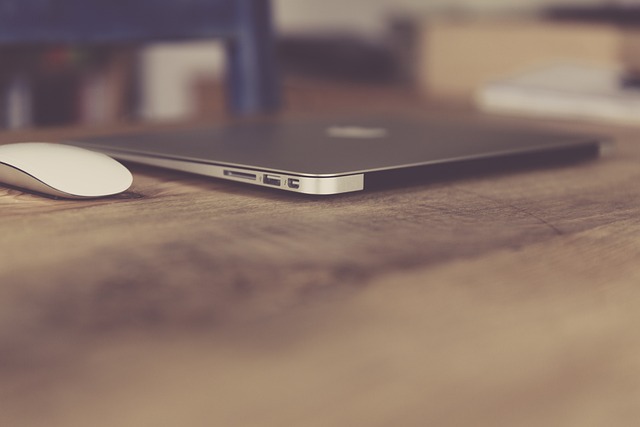
MacBook Airは、画面とキーボードの間に何もつけないことを前提に設計されています。
極限まで薄いボディを実現するために、画面とキーボードの間にある隙間を最小限にしているんです。
もしも液晶保護フィルムを貼ってしまうと、キーボードと画面の間の隙間がなくなり、指紋汚れなどが保護フィルムについてしまうことが考えられます。
キーボードの上にゴミが残っていた場合は、そのゴミが原因で液晶保護フィルムにキズがついてしまうことも。
つまり、液晶保護フィルムを貼ってしまうことで、MacBook Airを閉じるたびに画面が汚れたりキズついたりする可能性があるんです。
液晶のコーティングが剥がれてしまう可能性がある

MacBook Airのディスプレイには、反射防止コーティングが施されています。
反射防止コーティングがあるおかげで、映り込みが抑えられ、高いコントラストで色を再現してくれます。
このコーティングですが、液晶保護フィルムを貼っている状態では、特に問題が起きるわけではありません。
問題は、貼ってある液晶保護フィルムを剥がしたとき。
液晶保護フィルムの接着剤が、液晶画面に施された反射防止コーティングを剥がしてしまう可能性が高いんです。
MacBook Airのディスプレイは、iPhoneやiPadのディスプレイ素材とは違います。
液晶保護フィルムを剥がした後「なんだ液晶の質が悪くなった気がする」と後悔しても、もう遅いんです。
Retinaの美しさが損なわれる

MacBook Airに搭載されているのは、Retinaディスプレイ。
通常のディスプレイと比較すると、約2倍の高画素密度のあるディスプレイです。
そんな美しい液晶画面に保護フィルムを貼ってしまうと、MacBook Air本来の美しい画面が台無しになってしまいます。
おすすめのMacBook Air液晶画面メンテナンス方法
MacBook Airの液晶画面は、液晶保護フィルムで保護するのではなく、定期的なメンテナンスで保護するのがおすすめ。
メンテナンスに使いたいアイテムは、
- ノンアルコールタイプのウェットシート
- マイクロファイバークロス
の2種類です。
ウェットシートは、必ずノンアルコールタイプを選びましょう。
アルコールタイプで拭いてしまうと、画面の反射防止コーティングが剥がれてしまうので、絶対にやめてください。
ほこりが気になる場合は、ウェットシートではなくマイクロファイバークロスを使うのがおすすめ。
カメラのレンズにも使えるマイクロファイバークロスを選んでおけば、画面に傷をつける心配もなくホコリを綺麗にふき取れます。
さいごに
MacBook Airを買ったら、キズをつけないためにケースやキーボードカバーを用意するという人も多いのではないでしょうか?
僕はこれまでに5種類のモデルのMacBook Airを使ってきましたが、持ち運ぶ際にキズがつくのを防止するため、専用ケースを用意してきました。
でも一度も使わなかったのが、液晶保護フィルム。
なぜならMacBook Airの魅力が、美しいデザインと画面の鮮やかさだと感じていたからです。
そんなMacBook Airに、余計なものを取り付けてしまうのはもったいない。
iPhoneやiPadと違い、MacBook Airは液晶画面をタッチ操作することもないので、
- そもそもキズがつきにくい
- 液晶保護フィルムを貼ることで、逆にキズがつきやすくなってしまう
- 液晶のコーティングが剥がれてしまう可能性がある
- 液晶保護フィルムを貼ると、Retinaの美しさが損なわれる
と言えます。
MacBook Airの液晶画面は、保護フィルムで保護するよりも定期的なメンテナンスで保護する方が断然おすすめですよ。
それじゃ、またね。















コメントを投稿するにはログインしてください。